Böngészőbővítmények a CAPTCHA megkerülésére vagy automatikus kitöltésére
A captchák megoldása néha kissé bosszantó lehet; nem csak lelassítják a munkafolyamatot, de néha nagyon nehéz megoldani őket. Mindennek a tetejében irritáló lehet , ha megkapja ezt a tipikus üzenetet – Kérjük, ellenőrizze, hogy Ön nem robot !(Please verify that you’re not a robot)
Mi az a CAPTCHA?
Azokat a képeket vagy karaktereket, amelyeket gyakran meg kell töltenie annak bizonyítására, hogy nem vagy robot, CAPTCHA -nak nevezzük . A CAPTCHA kifejezés a Completely Automated Public Turing Test (Teljesen automatizált nyilvános Turing-teszt) jelentése a számítógépek és az emberek(Humans Apart) közötti különbségtétel érdekében . Úgy tervezték, hogy segítse a felhasználókat annak bizonyításában, hogy ők emberek, nem pedig néhány automatizált robot.
Miért kell kitöltenünk a captcha-t?
Ki kell töltenünk a CAPTCHA -t , és be kell bizonyítanunk, hogy emberek vagyunk, hogy elkerüljük a spamküldőket és robotokat, amelyek automatikusan böngésznek, regisztrálnak és bejelentkeznek különböző webhelyekre, fórumokra stb. A CAPTCHA segítségével hitelesíthető, hogy Ön valódi személy böngészik. a webtartalom, és nem a bot. Az összes automatizált rendszert és botot automatikusan blokkolja a CAPTCHA technológia, ezáltal megakadályozza a spameket.
Általában a CAPTCHA torz képként jelenik meg, de néha egy rács tele van különböző képekkel, és néha csak egyetlen pipa, amely azt mondja, hogy nem vagy robot.
Mások továbbra is rendben vannak, de a torz képek néha nagyon nehézek, és sok időt vesz igénybe a CAPTCHA helyes kitöltése. Gondolkozott már azon, hogy automatikusan kitölthetjük vagy megkerülhetjük-e ezt a CAPTCHA -t ?
Megkerülheti vagy automatikusan(Automatically) kitöltheti a CAPTCHA-t(CAPTCHA) ?
Igen tudsz. Ma ez a bejegyzés néhány jó böngészőbővítményt ismertet meg a Chrome , Edge és Firefox számára, amelyek megkerülhetik(Bypass) vagy automatikusan(Automatically) kitölthetik a CAPTCHA -t .
Chrome-bővítmények(Chrome Extensions) a CAPTCHA megkerüléséhez vagy automatikus kitöltéséhez(CAPTCHA)
1] Buster- Captcha Solver for Humans
A Buster(Buster) egy ingyenes CAPTCHA -megoldó, amely mindhárom népszerű webböngészőhöz – a Chrome -hoz , a Firefoxhoz(Firefox) és a Microsoft Edge -hez – elérhető . Segít gyorsan megoldani a nehéz captchákat. A beszédfelismerő technológia használatával az audio captcha kihívásokat is meg tudja oldani.
A Buster(Buster) egy nyílt forráskódú ingyenes captcha-megoldó, amelyhez nincs szükség előfizetésre. Miután telepítette a bővítményt/kiegészítőt a böngészőhöz, elkezdheti használni. Az eszköz általában kevesebb mint 30 másodpercet vesz igénybe a captcha megoldásához. Napi néhánynál több CAPTCHA -feladat megoldása átmeneti blokkolást eredményezhet. Az egyetlen probléma ezzel az eszközzel az, hogy csak a Google ReCaptcha -jával működik, más CAPTCHA - szolgáltatásokkal nem.
2] Nem vagyok egy robot captcha kattintó
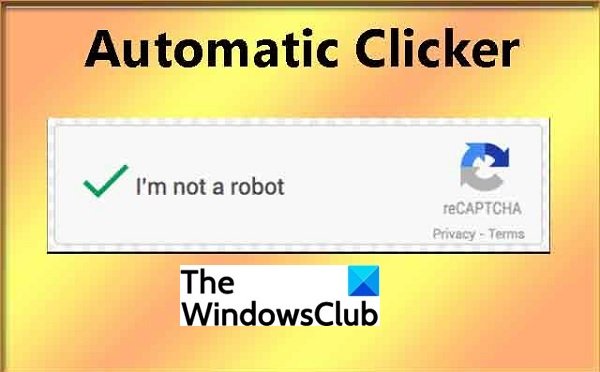
Ahogy a név is sugallja, ez egy böngészőbővítmény, amely automatikusan rákattint a "Nem vagyok robot" feliratú captcha-ra, amint megjelenik bármely webhelyen. Az eszközt úgy tervezték, hogy 7 másodpercen belül ne kattanjon kétszer. Ez egy ingyenes bővítmény, amely mindössze néhány másodpercet vesz igénybe, hogy letöltse és telepítse a számítógépére. Az egyetlen hátránya itt az, hogy csak a „Nem vagyok robot” captcha-t oldja meg, a matematikát vagy a képieket nem.
3] Automatikus CAPTCHA megoldó
Ez ismét egy ingyenes és nagyon egyszerű Chrome - bővítmény, amely segít megkerülni a bosszantó CAPTCHA(CAPTCHAs) -kat . Töltse(Download) le és telepítse böngészőjére, és automatikusan működni kezd. Az eszköz automatikusan észleli a captcha-t a weboldalon, és megoldja azt. Automatikusan rákattint a „Nem vagyok robot(‘I’m not a robot) captcha, de más CAPTCHA(CAPTCHAs) -k esetén ki kell választania a megfelelő CAPTCHA KÉPET(CAPTCHA IMAGE) és a megfelelő CAPTCHA MEZŐT(CAPTCHA FIELD) , majd FRISSÍTNI kell a böngészőt.

Firefox -bővítmények a CAPTCHA megkerüléséhez vagy automatikus kitöltéséhez(CAPTCHA)
1] Buster : Captcha Solver for Humans
A Buster (Buster)Firefoxhoz(Firefox) is elérhető . A Mozilla(Mozilla) azonban nem figyeli aktívan a biztonságát, így jobb, ha megbízik benne, mielőtt telepíti. Ez a Firefox bővítmény segít megoldani a nehéz reCAPTCHA kihívásokat.
2] Én egy robot captcha kattintó vagyok
Ez a bővítmény Firefoxhoz(Firefox) is elérhető. Amint megjelenik a képernyőn, automatikusan rákattint a CAPTCHA -ra. (CAPTCHA)Néha előfordulhat egy kis késés, és ahogy fentebb említettük, ez a bővítmény nem oldja meg a kép- vagy szöveges CAPTCHA(CAPTCHAs) -kat .
3] ReCaptcha Solver
Ez egy olyan bővítmény, amely automatikusan ellenőrzi a Google ReCaptcha V2 -t a 2Captcha, (Google ReCaptcha V2)DeathByCaptcha , ImageTyperz , RuCaptcha , Anti-Captcha , BestCaptchaSolver és EndCaptcha segítségével(EndCaptcha) . Ne feledje(Remember) , hogy ez a bővítmény nem fog működni API vagy TOKEN kulcs nélkül, és annak megszerzéséhez létre kell hoznia egy fiókot a felsorolt captcha megoldási szolgáltatások egyikében a hivatalos oldalon.
Microsoft Edge bővítmények(Microsoft Edge Extensions) a CAPTCHA megkerüléséhez vagy automatikus kitöltéséhez(CAPTCHA)
1] Buster : Captcha Solver for Humans
A szinte minden népszerű webböngészőhöz elérhető Buster az egyik legnépszerűbb CAPTCHA megoldási eszköz. Ez egy ingyenes eszköz, és nem vesz igénybe időt a böngészőben ülni. Az eszköz zökkenőmentesen működik, de engedélyt igényel az összes felkeresett webhely adatainak eléréséhez és módosításához. Beolvassa a böngészési előzményeket is, hogy végrehajtsa a szükséges visszaállítási kihívásokat.
2] Captcha felismerő

Ez egy nagyon egyszerű és könnyen használható bővítmény, mint minden más fent említett eszköz. Adja hozzá a böngészőhöz, és automatikusan felismeri a CAPTCHA -t , és elkezdi megoldani.
Szinte minden fent említett bővítmény elérhető olyan népszerű webböngészőkhöz, mint a Google Chrome , a Mozilla Firefox és a Microsoft Edge .
Related posts
A Tor-böngésző áttekintésének letöltése: Védje meg magánéletét és böngésszen biztonságosan az interneten
Hogyan indítsa újra a böngészőt a lapok elvesztése nélkül a Windows 11/10 rendszerben
A böngésző elakadt a Böngésző ellenőrzése a hozzáférés előtt üzenetnél
Böngésző biztonsági tesztje annak ellenőrzésére, hogy a böngésző biztonságos-e
Több böngésző gyorsítótárának frissítése azonnal – Böngésző frissítése
Vivaldi Browser Review, Funkciók, Letöltés: Intelligens böngésző a számítógéphez!
Mi az a Man In The Browser támadás – Megelőzés és észlelés
Az SRWare Iron egy biztonságos, adatvédelem-tudatos böngésző Windows 10 rendszerhez
Weboldal fordítása Chrome, Firefox és Edge böngészőben
A klasszikus böngésző a Chromium motort használja, és nagymértékben konfigurálható
Biztonságos a privát böngészés? Mikor használjam az inkognitómódot?
Iridium: Chromium alapú böngésző erős adatvédelmi funkciókkal
Epic adatvédelmi böngésző Windows 11/10 PC-hez
Hogyan lehet a legjobban biztonságos webböngészőket Windows 11/10 PC-hez
A bátor böngésző nem nyílik meg, vagy nem működik a Windows 11/10 rendszeren
Google Chrome vs Firefox Quantum Windows PC-hez
Az alapértelmezett böngésző módosítása a Windows 11 rendszerben
Comodo IceDragon és Comodo Dragon böngészők Windows PC-hez
A legjobb ingyenes böngésző sebesség és teljesítmény online teszteszközök
Böngészési élmény Biztonsági ellenőrzés: Mennyire biztonságos a böngészője?
